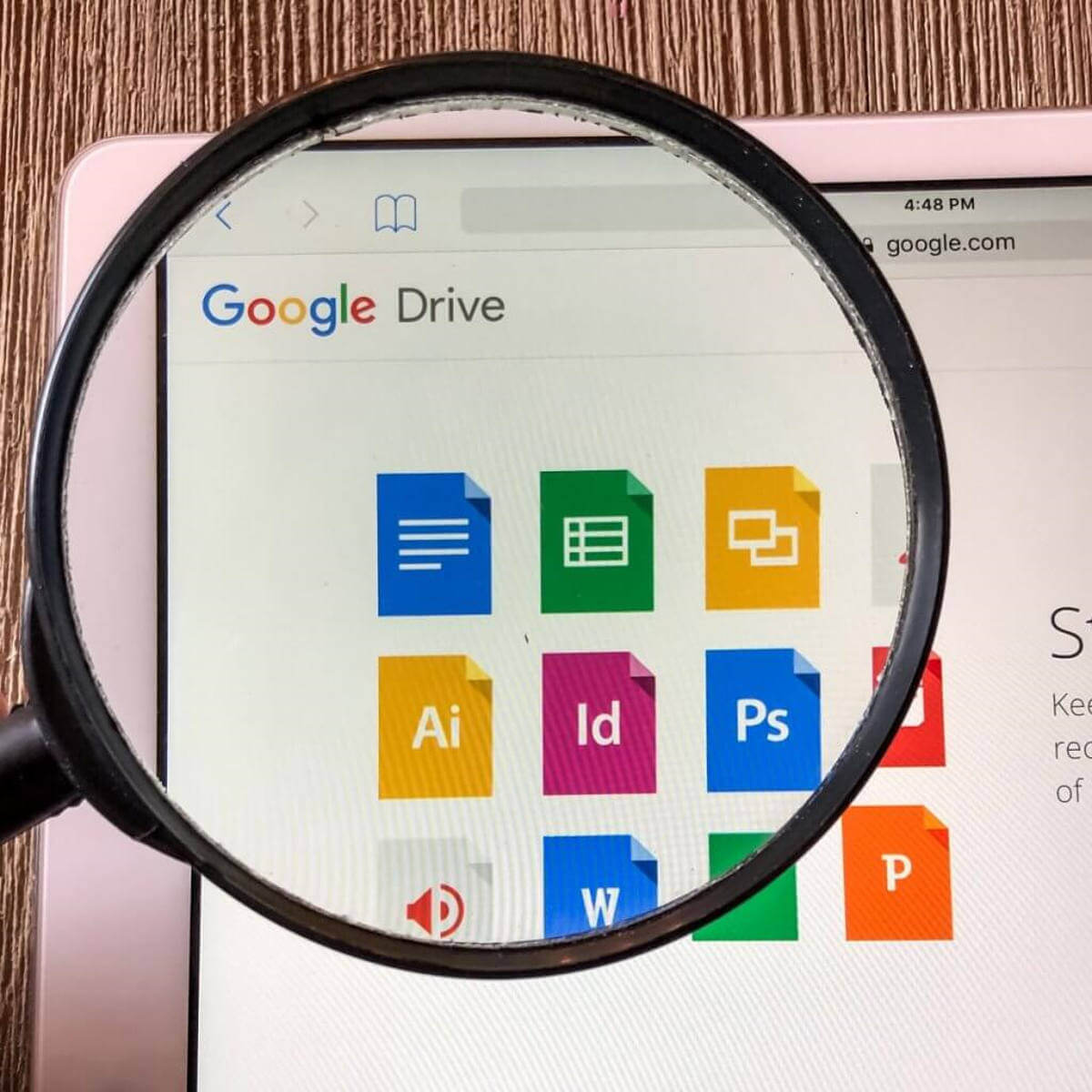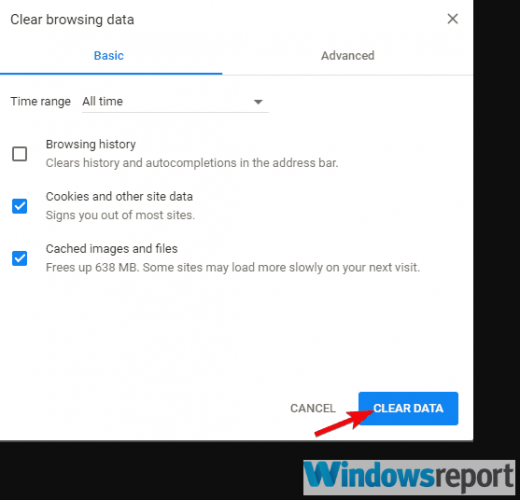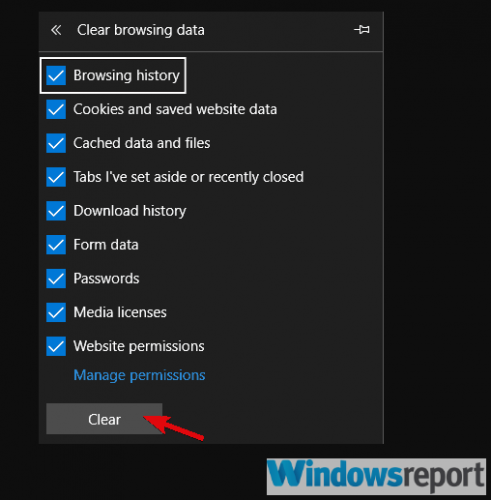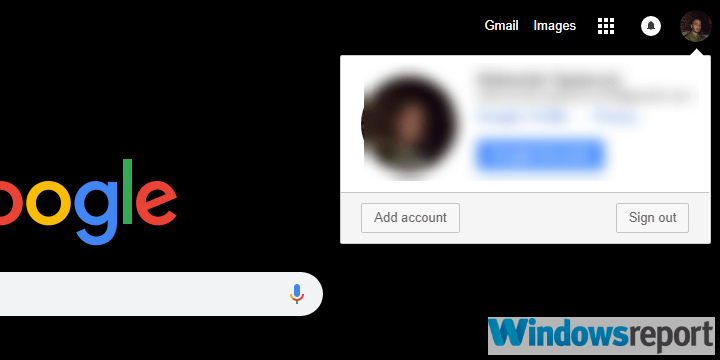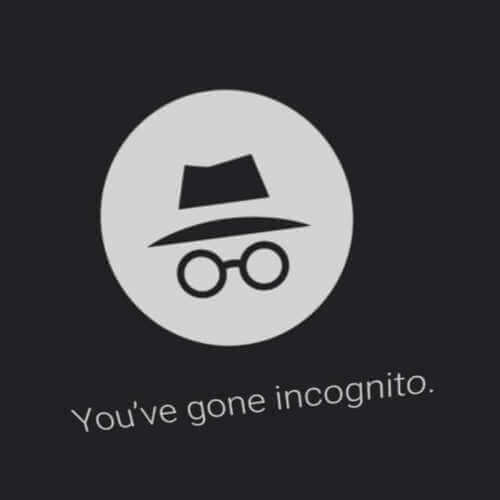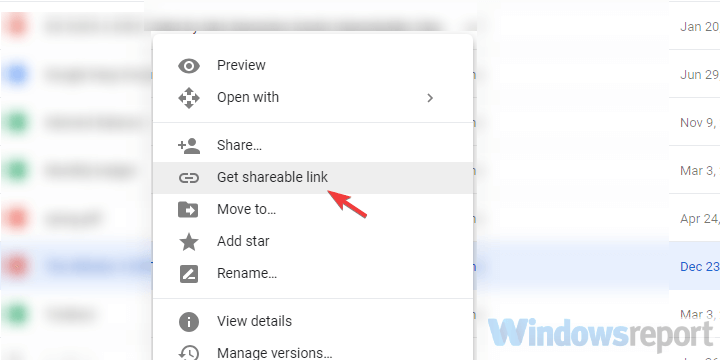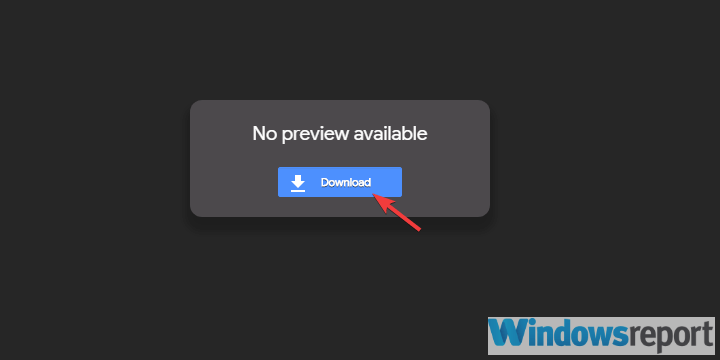На чтение 5 мин. Просмотров 1.3k. Опубликовано 03.09.2019
Из-за его вездесущности на устройствах Android многие пользователи выбирают Google Drive из-за многочисленных облачных альтернатив. И это правильный выбор, учитывая, что он отлично смотрится с дизайном материала и делает именно то, что нужно обычному пользователю.
Однако время от времени пользователи сталкиваются с проблемами, которые полностью подрывают надежность облачного сервиса Google. Одной из них является ошибка « HTTP 403 », из-за которой уязвимый пользователь не может получить доступ к определенным файлам с Google Диска или загрузить их.
Мы постарались пролить свет на это и, надеюсь, предоставим вам решение.
Содержание
- Как исправить ошибку HTTP 403 при загрузке файлов с Google Диска
- Решение 1 – Очистить кеш браузера
- Решение 2 – Выйдите из системы и войдите в свою учетную запись Google
- Решение 3 – временно отключить расширения браузера
- Решение 4. Попробуйте альтернативный браузер или используйте режим инкогнито
- Решение 5. Создайте общую ссылку и используйте ее для доступа к вашему файлу
Как исправить ошибку HTTP 403 при загрузке файлов с Google Диска
- Очистить кеш браузера
- Выйдите и войдите в свою учетную запись Google .
- Временно отключить расширения браузера
- Попробуйте альтернативный браузер или используйте режим инкогнито
- Создайте общую ссылку и используйте ее для доступа к своему файлу .
Решение 1 – Очистить кеш браузера
Давайте начнем с элементарного шага, когда возникают проблемы в браузере. Это применимо даже в том случае, если такие веб-сайты, как Google Диск в Google Chrome, не работают. И это, конечно, очистка данных просмотра.
Вы можете сразу перейти в режим инкогнито и пропустить 2 или 3 шага из этого списка, но это временное решение. Скорее всего, у вас есть различные сохраненные учетные данные в кэшированных данных браузера, поэтому использование режима «Инкогнито» каждый раз, когда возникает проблема, является простым обходным путем.
Выполните следующие действия, чтобы очистить кэш браузера в Google Chrome, Mozilla Firefox и Microsoft Edge:
Google Chrome и Mozilla Firefox
- Нажмите Shift + Ctrl + Delete , чтобы открыть меню « Очистить данные о просмотре ».
- Выберите «Все время» в качестве диапазона времени.
- Сосредоточьтесь на удалении файлов cookie , кэшированных изображений и файлов ‘и других данных сайта.
-
Нажмите кнопку Очистить данные .
Microsoft Edge
- Open Край .
- Нажмите Ctrl + Shift + Delete .
-
Установите все флажки и нажмите Очистить .
Решение 2 – Выйдите из системы и войдите в свою учетную запись Google
Еще один жизнеспособный шаг, который необходимо предпринять, если Google Диск блокирует ваши загрузки, – это выйти и снова войти в свою учетную запись Google. Существует довольно много ошибок, связанных с разрешением доступа. Особенно, если вы скопировали файл с Google Диска, назначенный другому аккаунту Google. Или, может быть, загрузил файл с другой платформы, например, Android или iOS.
- ЧИТАЙТЕ ТАКЖЕ: ИСПРАВЛЕНИЕ: «Что-то пошло не так» при добавлении учетной записи Google или Outlook
По этой и другим причинам эта простая последовательность может помочь вам решить проблему. Вот как это сделать в любом браузере:
- Откройте браузер и перейдите на Google.com .
-
Нажмите на свою фотографию профиля и выйдите.
- Перезапустите браузер и войдите снова.
Решение 3 – временно отключить расширения браузера
Хотя мы занимаемся поиском и устранением неисправностей на основе браузера, мы не можем не упомянуть возможные проблемы, которые может вызвать мошенническое расширение. Это может быть даже один из ваших постоянных клиентов, например рекламный блокатор или даже сторонняя тема. Поскольку мы не можем с уверенностью сказать, какое именно расширение вызывает проблему, мы предлагаем временно отключить их все.
Если проблема решена, обязательно включите расширения по одному, пока вы, по системе исключения, не выясните, какое из них вызывало ошибку 404 на Google Диске.
- Читайте также: это лучшие расширения Chrome для защиты вашей конфиденциальности в 2018 году
Решение 4. Попробуйте альтернативный браузер или используйте режим инкогнито
Если один браузер не «сотрудничает», существует множество альтернатив. Скорее всего, у вас уже есть несколько установленных на вашем компьютере, включая Microsoft Edge и Internet Explorer, которые являются встроенными браузерами. Поэтому попробуйте войти в свой Google Диск через другой веб-браузер и надеяться на его разрешение.
С другой стороны, как мы уже отмечали, режим «Инкогнито» – лучший способ избежать проблем, связанных с браузером. Просто нажмите на 3-точечное меню в верхнем правом углу и выберите «Новое окно инкогнито» или что-нибудь в этом духе. Затем войдите в систему и попробуйте загрузить проблемный файл с вашего Google Диска.
Решение 5. Создайте общую ссылку и используйте ее для доступа к вашему файлу
Наконец, некоторые пользователи, которые застряли с ошибкой «HTTP 403» даже после всех этих шагов, нашли обходной путь. Если вы не можете загрузить файл напрямую с Google Диска, попробуйте воспользоваться ссылкой для обмена. Совместно используемая ссылка позволяет всем желающим загрузить приватный файл. Он автоматически копируется в буфер обмена, поэтому единственное, что вам нужно сделать, это вставить его в адресную строку.
Вы должны увидеть страницу загрузки, откуда вы можете получить свой файл без каких-либо проблем. Если вы не уверены, как это сделать, выполните действия, указанные ниже:
- Откройте Google Drive из вашего браузера.
-
Нажмите правой кнопкой мыши на файл, который вы хотите загрузить, и выберите « Получить общую ссылку » в контекстном меню.
- Нажмите на строку Адресная строка браузера и нажмите Ctrl + V , чтобы вставить ссылку. Нажмите Enter .
-
Загрузите файл.
С учетом сказанного мы можем завершить эту статью. Если у вас есть какие-либо другие проблемы, вопросы или, возможно, предложения, не стесняйтесь высказываться в разделе комментариев ниже.
by Aleksandar Ognjanovic
Aleksandar’s main passion is technology. With a solid writing background, he is determined to bring the bleeding edge to the common user. With a keen eye, he always… read more
Updated on March 25, 2021
- It’s not often that your access is denied in Google Drive, but when it does, it’s very frustrating.
- To go around this situation, we’ve listed a few possibilities, so make sure to try them in turn.
- Be prepared for anything related to this storage client by reading more in our Google Drive Hub.
- You can also find a wider selection of articles in the Storage Hub.
XINSTALL BY CLICKING THE DOWNLOAD FILE
This software will keep your drivers up and running, thus keeping you safe from common computer errors and hardware failure. Check all your drivers now in 3 easy steps:
- Download DriverFix (verified download file).
- Click Start Scan to find all problematic drivers.
- Click Update Drivers to get new versions and avoid system malfunctionings.
- DriverFix has been downloaded by 0 readers this month.
Due to its omnipresence on Android devices, many users choose Google Drive over numerous cloud alternatives. And it’s a valid choice, considering that it looks great with the material design and does exactly what a casual user needs.
However, from time to time, users experience issues with completely undermine the reliability of Google’s cloud service. One of them is the HTTP 403 error where an affected user can’t access or download certain files from Google Drive.
We made sure to shed some light on this and, hopefully, provide you with the solution.
How to fix Google Drive access denied (error 403)
- Clear browser’s cache
- Change your cloud storage
- Sign out and sign in with your Google Account
- Disable browser extensions temporarily
- Try an alternative browser or use the Incognito mode
- Create a shareable link and use it to access your file
1. Clear browser’s cache
Let’s start with the elementary step when in-browser issues emerge. This applies even when the first-party websites like Google Drive in Google Chrome won’t work. And that’s, of course, clearing the browsing data.
You can immediately go for the Incognito mode and skip 2 or 3 steps from this list, but that’s a temporary solution. Most likely you have a variety of saved credentials in browser cached data so using the Incognito mode every time an issue appears is just a mere workaround.
Follow these steps to clear the browser’s cache from Google Chrome, Mozilla Firefox, and Microsoft Edge:
Google Chrome and Mozilla Firefox
- Press Shift + Ctrl + Delete to open the Clear browsing data menu.
- Select All time as the time range.
- Focus on deleting Cookies, Cached Images and Files, and other site data.
- Click on the Clear Data button.
Microsoft Edge
- Open Edge.
- Press Ctrl + Shift + Delete.
- Check all the boxes and click Clear.
2. Change your cloud storage
As mentioned in the beginning, there are a lot of cloud storage options available out there, so why not go for something new?
Our recommendation is Sync.com, a very user-friendly cloud storage, and file-sharing tool.
What recommends Sync is the end-to-end encrypted technology they use. Most cloud storage providers can access, scan, and read your files. But not Sync (or anyone else). This is why there’s a minor chance that your database gets corrupted and that you get blocked from accessing it.
What’s more, Sync backs up your files in realtime and makes it easy to recover deleted files and previous versions of any file, any time.
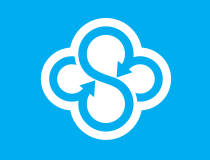
Sync.com
With Sync you keep all your important files safely stored in the cloud and accessible just to you, anytime, anywhere.
3. Sign out and sign in with your Google Account
Another viable step to take if Google Drive is blocking your downloads is to sign out and sign in again with your Google Account.
Outdated drivers are the main reason for errors & system issues. If some of your files are missing or crashing, an automated solution like DriverFix can solve these problems in just a couple of clicks. And it’s also lightweight on your system!
There’s a fair number of mishaps concerning the access permission. Especially if you’ve copied the file from Google Drive assigned to a different Google Account. Or, maybe, uploaded the file from a different platform, like Android or iOS.
For that and similar reasons, this simple sequence might help you resolve the problem. Here’s how to do it in any browser:
- Open your browser and navigate to Google.com.
- Click on your profile pic and sign out.
- Restart your browser and sign in again.
4. Disable browser extensions temporarily
While we’re at browser-based troubleshooting, we can’t avoid mentioning possible issues a rogue extension can cause. It can even be one of your regulars, like an adblocker or even a third-party theme.
Since we can’t say with certainty what exact extension is causing the problem, we suggest disabling all of them temporarily.
If the problem is resolved, make sure to re-enable extensions one by one until you, by a system of elimination, find out which one was causing the error 403 with Google Drive.
These are the best Chrome extensions to protect your privacy today
5. Try an alternative browser or use the Incognito mode
If one browser won’t cooperate, there’s an abundance of alternatives.
Chances are you already have a few installed on your PC, including Microsoft Edge and Internet Explorer, which are built-in browsers. So try logging into your Google Drive via some other web browser and hope for the resolution.
On the other hand, as we duly noted, the Incognito mode is the best way to avoid all browser-related concerns. Just click on the 3-dot menu in the top right corner and choose New incognito window or anything along those lines. Then sign in and try downloading the troublesome file from your Google Drive.
6. Create a shareable link and use it to access your file
Finally, some users who were stuck with the HTTP 403 error even after all these steps found a workaround.
If you can’t download a file directly from Google Drive, try with the shareable link. The shareable link allows everyone to download a private file. It automatically copies to the clipboard so the only thing you need to do is pasting it into the Address bar.
You should see a download page from where you can get your file without any issues. If you’re not sure how to do it, follow the steps we provided below:
- Open Google Drive from your browser.
- Right-click on the file you want to download and choose “Get shareable link” from the contextual menu.
- Click on the browser’s Address bar line and press Ctrl + V to paste the link. Hit Enter.
- Download the file.
With that said, we can conclude this article. If you have any other concerns, questions, or possibly suggestions, feel free to use the comments section below.
Learn how to resolve problems with Google Drive.
403 or 404 Errors
Users of Google Drive can sometimes see Error 403 (permission denied) or Error 404 (not found). There are a few common reasons for this:
- You may have inadvertently deleted the Google worksheet. You can recover the deleted Google worksheet as described in Recover a deleted Google file or worksheet.
- You are not the owner of the document but this is a shared document owned by a different Google account. Check your document sharing permissions on Google.
- You have multiple Google accounts (let’s call them Acct1 and Acct2): your spreadsheet is owned by Acct1 but you sign into AppSheet using Acct2 to access the spreadsheet. Either use the same account or share the document across accounts.
- You had access to the file at one point, but the access has been removed.
- This can sometimes occur if you have a corporate Google Docs account that has an admin policy that prohibits all users from enabling third-party software like AppSheet (so you may need to talk to your account admin).
See also Share files from Google Drive.
Google AppScript onEdit Triggers
If you use one of the AppSheet add-ons to integrate with Google Forms, Sheets, or Docs, see Use data from Google Sheets to learn more about specific limitations on those integrations.
In particular, if you utilize Google AppScript onEdit triggers on your Google Sheet, or a third-party add on that utilizes these triggers, the triggers are not fired when AppSheet makes a change to the data in the spreadsheet. This is an unfortunate limitation imposed by Google on all third-party solutions like AppSheet. The best workaround is to utilize a timed AppScript trigger (or an onChange trigger) rather than an onEdit trigger.
Google Sheet filters
Also, do not use filters on your Google Sheets — it can make the filtered rows invisible to updates. Instead, use filter views (this is a Google Sheets feature that lets each user create and use their own filters without affecting other users of the sheet). See also: Use data from Google Sheets
Public Google Sheets
Make certain that your spreadsheet is not marked as Public. The Google spreadsheets API doesn’t enable updates against public spreadsheets.
Google worksheet names exceeding 31 characters in length
Make certain that your Google worksheet names do not exceed 31 characters in length. All characters in the name are counted including blanks and special characters.
Error: Unable to read spreadsheet: hexadecimal value 0xNN is an invalid character
When AppSheet attempts to read your Google worksheet you may see an error like the following:
Unable to read the spreadsheet for '<worksheet name>' due to spreadsheet reader error: '', hexadecimal value 0x0C, is an invalid character. Line 9999, position 999
The actual hexadecimal value will vary and as will the line and position values. The line and position are not helpful for the reason described below.
AppSheet reads the Google Sheet by asking Google to export the worksheet as an Excel .xlsx document. Google converts the Google worksheet into an Excel .xlsx document file and returns this .xlsx file to AppSheet. AppSheet reads the .xlsx file and extracts all of the worksheet cell values, formulas, formatting, and other information from the Excel .xlsx document.
An invalid character error occurs when Google fails to export the Google worksheet as a valid Excel .xlsx document. Instead, the exported Excel .xlsx document contains invalid data that Excel cannot read. The line and position values in the error message are not useful because they refer to a location in the exported Excel .xlsx document. There is no easy way to use these values to locate the problem in your worksheet.
You may be able to locate the problem by doing the following:
- Open your workbook in Google Sheets.
- From the Google Sheets File menu select Download as… and then select Microsoft Excel (.xlsx). By doing this you are exporting the Google workbook to Excel in the same way that Google Sheets is exporting it to AppSheet.
- When the export finishes, you will see the exported
.xlsxfile name at the bottom left of your browser screen. - Click the ^ character to the right of the
.xlsxfile name and select Open. This will open the exported file in Excel. Excel is very likely to report an error when reading the exported file. The Excel error message may help you locate the problem. - Return to Google Sheets and modify your workbook to eliminate the problem.
- Repeat the steps above until the you have eliminated the problem.
Here are some things to check:
- Ensure there are no invalid character values in your worksheet cell values. Invalid character values may be displayed in the form . You can use the Google Sheets search function to locate the invalid character. Open your worksheet in Google Sheet. From the Edit menu select Find and replace … Copy into the Find box to search for the invalid character.
- One customer reported their problem was caused by an import range function in a cell of their Google worksheet. Replacing the import range with the actual data values eliminated the problem.
- If you discover other causes for this problem, report them to us. We will add your information to this list to help other users.
Was this helpful?
How can we improve it?

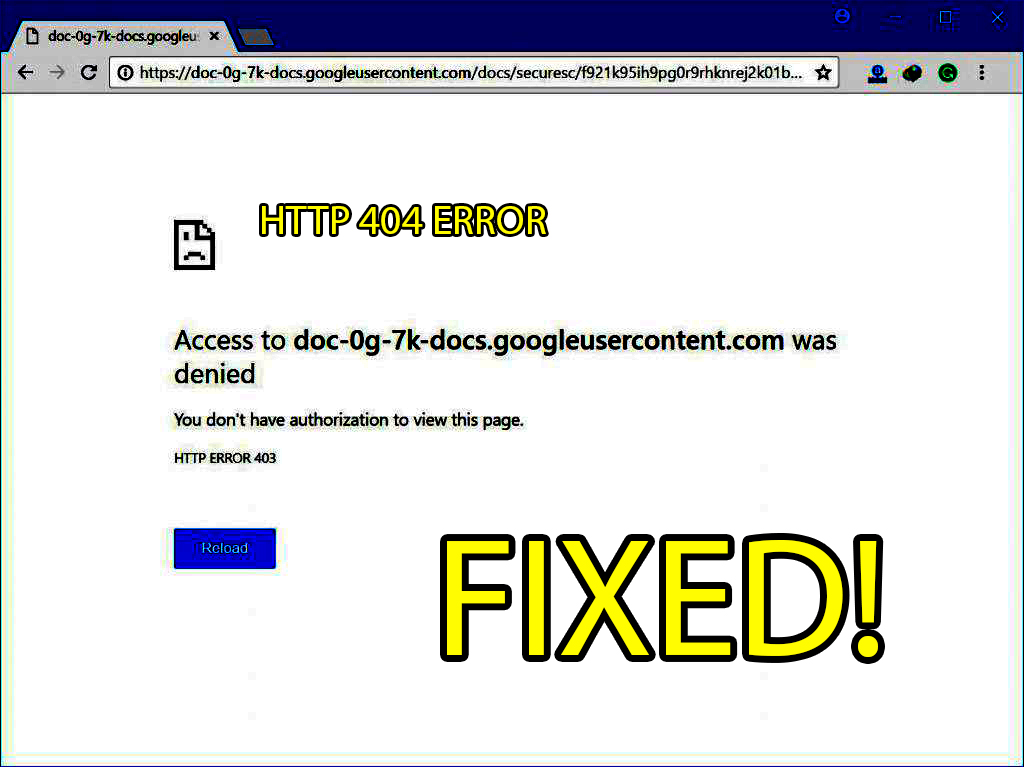
В этой статье вы узнаете, как исправить ошибку HTTP 403 авторизации Google Диска. Гугл Диск. Возможно, вы знаете о Google Диске, он предоставляет пользователям лучший сервис, когда они используют его ежедневно. Это также обеспечивает резервное копирование в облаке, когда мы теряем свои личные данные со своего мобильного телефона, и если они хранятся на Google Диске, их будет довольно легко вернуть. С Google Диском вы можете делать все, что угодно, если хотите хранить файлы и папки, содержащие разные части. Поэтому, как только файл загружен на Google Диск, вы можете поделиться им с кем угодно, и это будет довольно безопасно. В настоящее время большинство людей используют Google Диск, потому что на нем есть свободное место для хранения, которое позволяет использовать его в любое время. И всем нравится функция совместного использования Google Диска.
Таким образом, при ежедневном использовании Google Диска вы можете столкнуться со многими проблемами. Если много пользователей посещают и загружают файл, возникает ошибка ограничения загрузки. Более того, в большинстве случаев возникает ошибка HTTP 403, эта проблема возникает из-за кэширования браузера, который останавливает загрузку или доступ к диску. И если у вас есть несколько учетных записей Google, которые используются для входа в систему, существует больше возможностей, чем вы можете получить эту ошибку, поскольку у большинства пользователей была эта проблема, и может быть много других причин. Поэтому мы предложим вам различные решения, которые обязательно помогут вам избавиться от этой ошибки.
Оглавление
- 1. Очистите данные браузера, кэш, файлы cookie и другие данные сайта
- Попробуйте загрузить с Google Диска в режиме инкогнито или в приватном режиме
1. Очистить данные браузера, кэш, файлы cookie и другие данные сайта
Когда вы используете Google Диск ежедневно и постоянно, вполне вероятно, что ваш браузер может содержать файлы cookie, ошибки и кеш. Из-за этой ситуации вы можете получить эту ошибку 403 при открытии Google Диска. Поэтому вы должны следовать каждому шагу, описанному ниже.
Прежде всего вам нужно открыть Google Chrome или любой другой браузер, который вы используете, затем простым способом нажмите Ctrl + Shift + Удалитьчтобы открыть панель истории просмотров. Если больше, вам нужно нажать на три точки, расположенные в правом углу Chrome, затем нажать Дополнительные инструменты и нажать >Очистить данные просмотра, это будет работать так же, как ярлыки, но немного дольше.
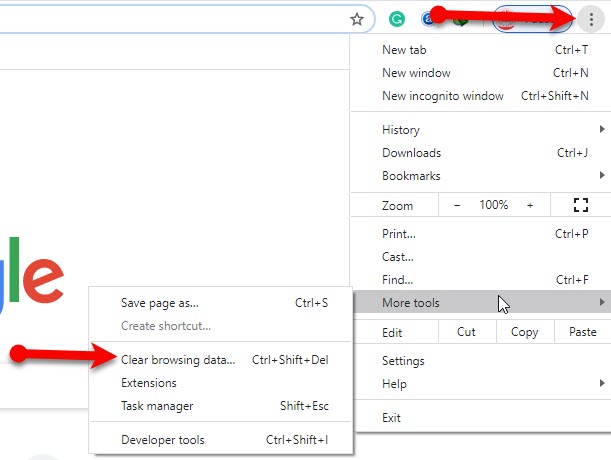
После того, как окно «Очистить данные просмотра» наконец откроется, вы увидите некоторые параметры. В первом варианте вы должны выбрать период времени, который вы хотите очистить, если вы выберете все время, то будет лучше и очистите все файлы cookie. И нажмите кнопку Очистить данные.
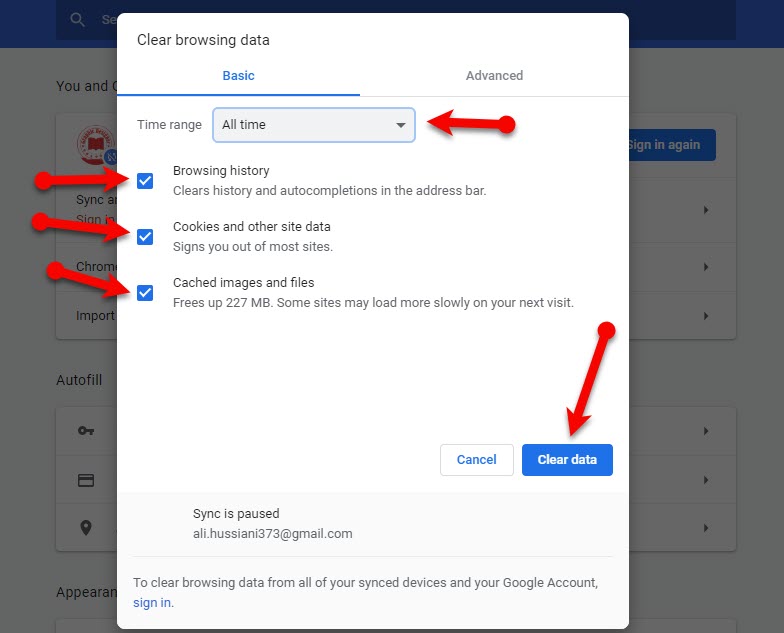
Когда вы нажмете кнопку очистки данных, все файлы cookie и ошибки будут удалены как можно скорее. Поэтому вам нужно перейти на диск и попробовать загрузить оттуда любой файл или папку, и все должно пройти нормально.
После очистки файлов cookie или данных, если он снова не позволяет вам загружать. В некоторых случаях ваш Chrome может не разрешить загрузку из-за некоторых ошибок. Итак, лучший вариант — попробовать загрузить в режиме инкогнито или в приватном режиме, чтобы он работал нормально. Однако открыть режим инкогнито очень просто и быстро. Большинство людей используют режим инкогнито или приватный режим, чтобы начать загрузку безопасно. Вы также можете использовать любой другой браузер, такой как Firefox и многое другое, чтобы выполнить эту работу. Давайте попробуем загрузить в режиме инкогнито или в приватном режиме.
Итак, прежде всего, нажмите на три точки в правом верхнем углу и нажмите < strong>Окно режима инкогнито или просто нажмите Ctrl + Shift + N, чтобы напрямую открыть режим инкогнито. Как только он откроется, перейдите на диск и начните загрузку.
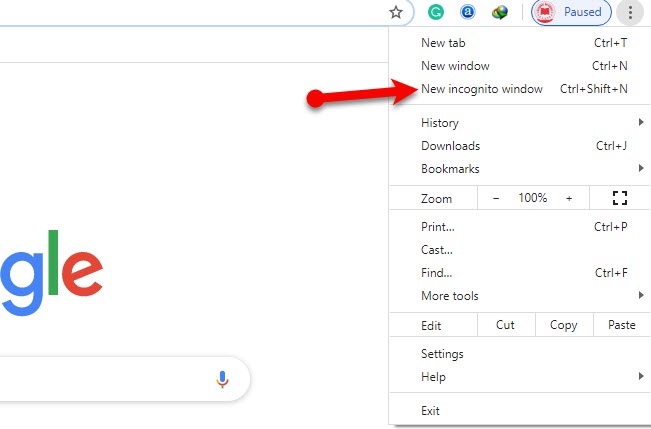
Заключительные слова:
Это все о том, как чтобы исправить ошибку HTTP 403 авторизации Google Диска. Это было очень простое решение, чтобы избавиться от ошибки 403 Google Диска. Я надеюсь, что вы правильно выполнили все шаги и работали хорошо и хорошо. Если у вас есть какие-либо вопросы, не забудьте оставить комментарии ниже. Я буду рад ответить вам.

Обновлено май 2023: перестаньте получать сообщения об ошибках и замедлите работу вашей системы с помощью нашего инструмента оптимизации. Получить сейчас в эту ссылку
- Скачайте и установите инструмент для ремонта здесь.
- Пусть он просканирует ваш компьютер.
- Затем инструмент почини свой компьютер.
Из-за его повсеместности на устройствах Android, многие пользователи выбирают Google Drive над многими решениями для облачных вычислений. И это хороший выбор, если вы считаете, что он подходит для материального дизайна и делает именно то, что нужно случайному пользователю.

Возможно, у Google могут возникнуть проблемы с его сервисом. Если ваши службы Google Диск или Документы Google в настоящее время проблематичны, это может повлиять на вас.
Одна из основных причин, которая может произойти, заключается в том, что проблема с вашим браузером или кешированием препятствует доступу к файлу. В противном случае, если у вас есть несколько учетных записей Google, которые входят в систему и контролируют вещи, скорее всего, вы получите эту ошибку, потому что у большинства пользователей была эта проблема. Другая причина, которая может возникнуть, заключается в том, что вы не вошли в свою учетную запись, или, если по какой-либо причине вы столкнулись с этой проблемой, вы можете выйти и войти в свою учетную запись, чтобы проверить, работает ли она. В других случаях есть малейшая вероятность того, что работа сервиса Google Drive будет прервана, и у вас не будет шанса, но вы можете проверить это здесь.
Устранить проблему:
Обновление за май 2023 года:
Теперь вы можете предотвратить проблемы с ПК с помощью этого инструмента, например, защитить вас от потери файлов и вредоносных программ. Кроме того, это отличный способ оптимизировать ваш компьютер для достижения максимальной производительности. Программа с легкостью исправляет типичные ошибки, которые могут возникнуть в системах Windows — нет необходимости часами искать и устранять неполадки, если у вас под рукой есть идеальное решение:
- Шаг 1: Скачать PC Repair & Optimizer Tool (Windows 10, 8, 7, XP, Vista — Microsoft Gold Certified).
- Шаг 2: Нажмите «Начать сканирование”, Чтобы найти проблемы реестра Windows, которые могут вызывать проблемы с ПК.
- Шаг 3: Нажмите «Починить все», Чтобы исправить все проблемы.

Попробуйте выполнить следующие действия по устранению неполадок, чтобы увидеть, можно ли решить проблему:
- Попробуйте инкогнито или личное окно.
- Отключите плагины или расширения браузера. (инструкции Chrome, Firefox, Internet Explorer и Safari.)
- Сбросьте ваши настройки Chrome.
- Запустите средство Chrome Cleanup, чтобы удалить программное обеспечение, которое может вызвать проблемы с Chrome.
- Попробуйте реплицировать вашу проблему в другой сети, чтобы увидеть, если это проблема сети.
- Попросите администратора домена или сети помочь вам настроить брандмауэр и / или сервер.
Удаление кеша и куки

- Откройте Chrome на вашем компьютере.
- Нажмите на Другие настройки в правом верхнем углу.
- Нажмите на Дополнительно в нижней части.
- В разделе «Конфиденциальность и безопасность» нажмите «Настройки контента».
- Нажмите на печенье.
- В разделе «Все файлы cookie и данные страницы» найдите название веб-сайта.
- Нажмите Удалить в правой части сайта.
Выйдите из системы и войдите в свою учетную запись Google.
Другой жизнеспособный шаг, когда Google Диск блокирует ваши загрузки, — это выйти из системы и повторно подключиться к своей учетной записи Google. Есть целая куча инцидентов контроля доступа. Особенно, если вы скопировали файл Google Player, связанный с другой учетной записью Google. Или вы загрузили файл с другой платформы, например, Android или iOS.
По этой и другим подобным причинам эта простая последовательность может помочь вам решить проблему. Вот как это сделать в любом браузере:
- Откройте браузер и зайдите на Google.com.
- Нажмите на изображение вашего профиля и выйдите из системы.
- Перезапустите браузер и войдите снова.
https://superuser.com/questions/703743/google-drive-wont-let-me-download-my-files
Совет экспертов: Этот инструмент восстановления сканирует репозитории и заменяет поврежденные или отсутствующие файлы, если ни один из этих методов не сработал. Это хорошо работает в большинстве случаев, когда проблема связана с повреждением системы. Этот инструмент также оптимизирует вашу систему, чтобы максимизировать производительность. Его можно скачать по Щелчок Здесь

CCNA, веб-разработчик, ПК для устранения неполадок
Я компьютерный энтузиаст и практикующий ИТ-специалист. У меня за плечами многолетний опыт работы в области компьютерного программирования, устранения неисправностей и ремонта оборудования. Я специализируюсь на веб-разработке и дизайне баз данных. У меня также есть сертификат CCNA для проектирования сетей и устранения неполадок.
Сообщение Просмотров: 469